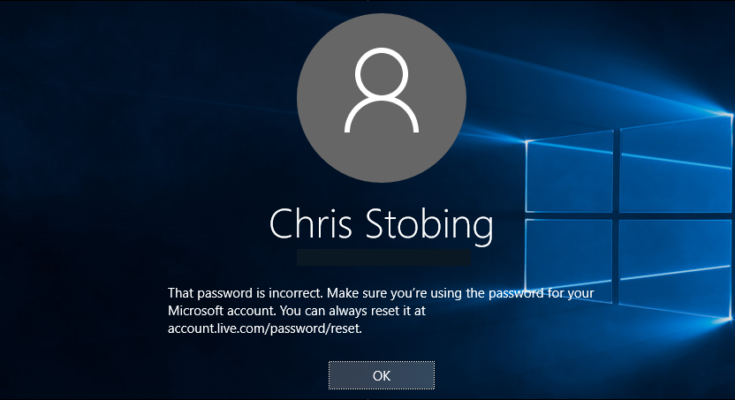Todos nós já fizemos isso antes. Você se senta para fazer login em sua máquina Windows, digita o que você acha que é a senha e, bang, você percebe que esqueceu o que era! Você se esforça para tentar diferentes combinações de letras e números para ver o que vai caber, mas nada funciona. O que você faz agora?
Felizmente, o processo de recuperação de sua senha no Windows 10 é muito parecido com o do Windows 8 e superior, embora com alguns pequenos ajustes. Veja como você pode recuperar seu login do Microsoft Live 10, bem como as credenciais de qualquer outro usuário registrado na máquina local.
Índice
Use a ferramenta de redefinição de senha para contas Microsoft Live
A primeira (e mais óbvia) solução disponível desde o início é usar a função de redefinição de senha padrão disponível no site de redefinição de senha da Microsoft . Lá você encontrará três opções e, para este caso específico, você desejará seguir a seleção “Esqueci minha senha” se estiver tentando recuperar qualquer conta que esteja vinculada à sua identidade online.

Depois de passar por essas etapas, você verá o processo de recuperação geralmente conhecido que a maioria das grandes empresas usará ao tentar verificar se você realmente é quem diz ser. Se você registrou um e-mail externo ou um número de celular com sua conta, você pode receber um código que abrirá sua conta sem qualquer aborrecimento extra.


Crie um novo usuário para salvar os arquivos da conta
Se nada disso funcionar, há outra medida que você pode tomar que irá (de uma forma muito indireta), permitir que você recupere o acesso ao seu computador.
Primeiro, comece inicializando sua instalação do Windows 10 na configuração, alterando a ordem de inicialização em seu BIOS para ter prioridade com o CD, ou use o ISO como um disco de inicialização.
Você precisará inicializar a partir da mídia de instalação do Windows 10 para fazer isso. Primeiro, você precisará criar a mídia de instalação do Windows 10 em uma unidade USB ou DVD. Depois de fazer isso, altere a ordem de inicialização em seu PC e inicialize a partir da unidade USB ou disco.
Assim que a configuração começar, pressione Shift + F10.

Isso abrirá um prompt de comando. A partir daqui, vamos usar o prompt de comando para substituir o Gerenciador de Utilitários na tela de login por cmd.exe com os seguintes comandos:
move d : \ windows \ system32 \ utilman . exe d : \ windows \ system32 \ utilman . exe . Bak
copiar d : \ windows \ system32 \ cmd . exe d : \ windows \ system32 \ utilman . Exe

Depois de concluído, use o comando “wpeutil reboot” para reiniciar a máquina.
Depois de voltar à tela de login, clique no Gerenciador de utilitários. Se tudo deu certo, você deverá ver um cmd.exe inicializado como na imagem abaixo.

Este é o prompt que você usará para criar um novo usuário administrativo na tela de login. Digite os seguintes comandos, substituindo <username> pelo nome que você gostaria de atribuir à nova conta (sem incentivos).
net user < nome de usuário > / add
administradores de grupo local da rede < nome de usuário > / adicionar

Agora feche o prompt, reinicie e você verá seu novo usuário na tela de login.

Clique aqui e entre em sua nova área de trabalho. Na área de trabalho, clique com o botão direito do mouse no menu Iniciar no canto inferior esquerdo e selecione “Gerenciamento do computador”.

Navegue até “Usuários e grupos locais”, role para baixo até a conta afetada e clique com o botão direito. Escolha a opção “Definir senha” e escolha um novo conjunto de credenciais para recuperar o acesso à sua conta bloqueada!


Deve-se observar que esse método só funcionará para recuperar totalmente as contas designadas para fazer logon localmente. Se precisar recuperar a senha da sua conta do Microsoft Live, você terá que recuperá-la por meio dos formulários online mencionados acima.


Dito isso, se o serviço de recuperação online não funcionar, você ainda poderá acessar quaisquer arquivos ou pastas importantes que possam ter sido bloqueados nessa conta, acessando C: \ Usuários e clicando na pasta associada.


Quando tudo mais falhar: Ligue para a Microsoft
Se o processo de reinicialização automatizada no site da Microsoft não levar a lugar algum para restaurar sua conta Live-only, você pode tentar ligar para um representante da própria empresa.

Ao ligar diretamente para o Centro de Ajuda do TechNet, você será inicialmente recebido com as mesmas perguntas de segurança que respondeu ao criar a conta. Se você não puder responder a essas perguntas, o representante irá transferi-lo para outra equipe, que usará uma variedade de técnicas de verificação que vão desde pedir informações detalhadas sobre para que a conta foi usada, até pedir que você liste nomes específicos que possam ser armazenado em sua própria lista de contatos.
Se você puder responder a apenas duas dessas perguntas corretamente, o representante enviará um código de desbloqueio temporário, que você pode usar para fazer o login novamente em sua conta Live.
Etapas Preventivas
Claro, todas essas etapas são necessárias apenas se você ainda não seguiu nossos muitos guias diferentes sobre a criação de um disco de redefinição de senha de backup de antemão, seja a partir do programa padrão do Windows ou por meio de uma ferramenta de resgate baseada no Ubuntu instalada em um CD ou USB thumbstick.
Em segundo lugar, você também pode aproveitar as vantagens do novo recurso de PIN do Windows, que permitirá vincular um código PIN à sua conta em vez da senha alfanumérica padrão. Você encontrará a opção de adicionar um PIN na configuração inicial ou na seção “Contas” da pasta Configurações do Windows 10.

Dessa forma, seja a senha do seu cartão de débito ou apenas o seu número da sorte, serão apenas algumas teclas simples para lembrar, em vez de uma combinação complicada de palavras e letras que pode ser difícil de rastrear entre as dezenas de logins diferentes que você tem em cada um de seus dispositivos separados.
Perder ou esquecer sua senha pode ser uma experiência frustrante, mas, graças a essas soluções alternativas, truques e dicas, isso não significa o fim de sua conta como você a conhece!
Créditos de imagem: Pixabay